När du delar din skärm med andra i ett Zoom-möte är datorns ljud avstängt som standard. Zoom låter dig använda skärmdelning för att dela ljud med andra personer. Detta är användbart om du vill titta på en YouTube-video med andra eller om du vill spela musik under en paus i mötet.
Om du aldrig har gjort det här förut kommer den här handledningen att visa dig hur man delar ljud på Zoom. Vi kommer också att ta upp hur du visar YouTube-videor med ljud för andra Zoom-mötesdeltagare och hur du delar musik från Spotify med din publik.
Innehållsförteckning

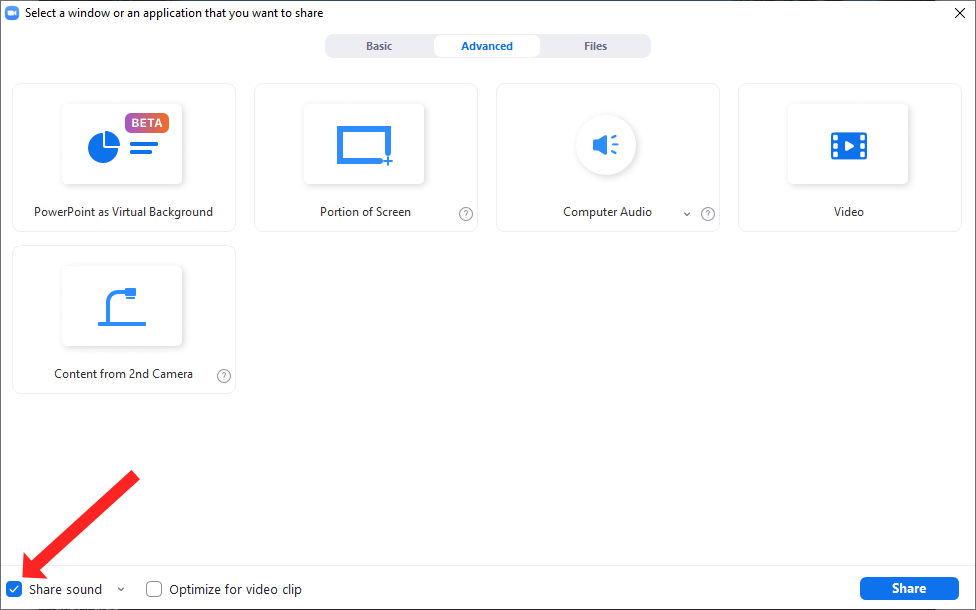
Du kan nu klicka på kryssrutan bredvid Dela ljudknappen i det nedre vänstra hörnet av fönstret. Detta säkerställer att ljud från din dator kommer att inkluderas när du delar din skärm. Välj appen du vill dela ljud från och när du är redo att börja dela klickar du på den blå Dela-knappen i det nedre högra hörnet av det här fönstret.
Så här justerar du ljudkvaliteten för delat ljud med skärmdelning
Zoom låter dig dela datorljud i mono- och stereokvalitet. Eftersom Zoom-appen optimerar sina inställningar för att bevara bandbredd är standard för ljud som delas med skärmdelningsfunktionen mono. Om du inte gillar det kan du dela ljud av högre kvalitet med deltagarna i ditt Zoom-möte.
För att uppnå detta, starta ett Zoom-möte och klicka på Dela skärmen
stark> knapp. Detta öppnar skärmdelningsfönstret, där du kan välja den lilla nedåtpilen bredvid knappen Dela ljud. Du kommer att se en rullgardinsmeny med två alternativ. Om du vill dela ljud med högre kvalitet från din dator väljer du Stereo (High-fidelity). Klicka på kryssrutan bredvid Dela ljud-knapp för att aktivera delning av datorljud på Zoom.
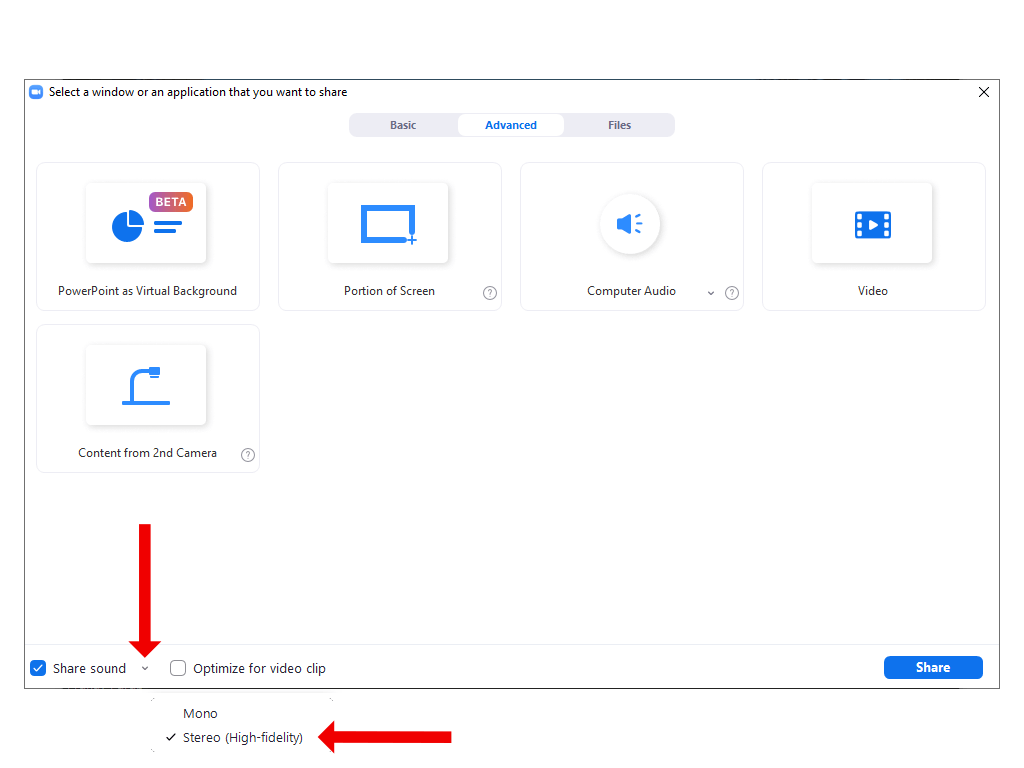
När du trycker på Dela-knappen för att börja dela skärm, kan mötesdeltagarna njuta av att lyssna på musik eller annat ljud i stereokvalitet.
Hur man delar ljud från en YouTube-video om zoom
När du använder Zoom för att undervisa eller för en presentation, kanske du vill överväga att titta på YouTube-videor med din publik. Du kan enkelt göra detta genom att kombinera skärmdelning med Zooms dela ljudfunktion.
För att göra detta bör du först öppna YouTube-videon på din dator. Om du har öppnat videon i en webbläsare, se till att den aktiva fliken har den video du vill visa med skärmdelning. Om den är öppen på en bakgrundsflik måste du göra ett extra klick när du delar skärm för att öppna videon. Du kan undvika detta genom att hålla videon i förgrunden precis i början.
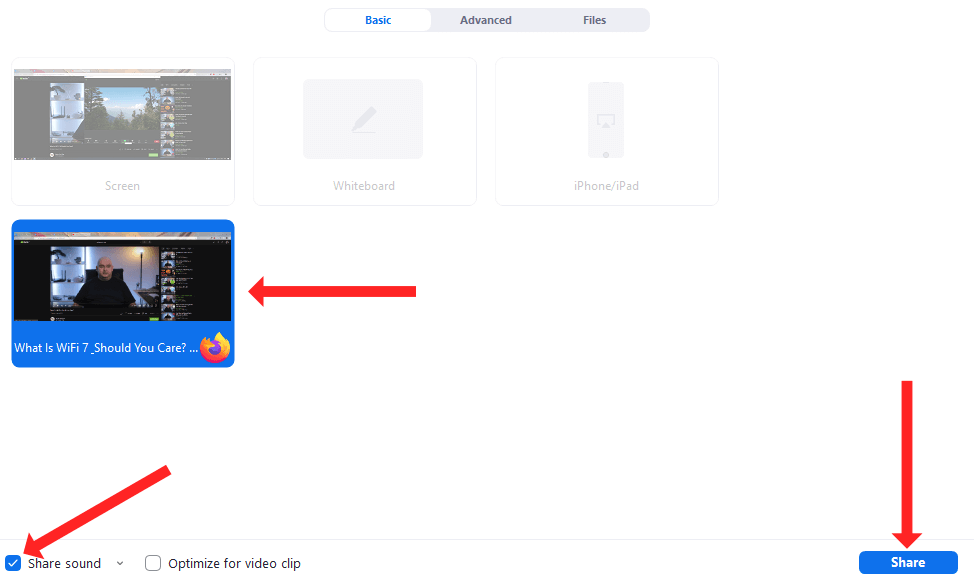 < /figure>
< /figure>
Öppna sedan Zoom, starta ett nytt möte och tryck på knappen Dela skärm. När du ser skärmdelningsfönstret väljer du YouTube-videon från listan med brickor och markerar alternativet Dela ljud.
Slutligen kan du klicka på Dela stark >för att börja titta på YouTube-videon med din Zoom-publik genom skärmdelning. Videon börjar när du trycker på play-knappen på YouTube.
Hur man delar ljud från Spotify på zoom via skärmdelning
En avkopplande instrumentallåt kan fungera som en trevlig fyllning när du& #8217;väntar på att några deltagare ska gå med i mötet, eller när du tar en kort paus under ett långt Zoom-möte. Du kan använda skärmdelningsfunktionen för att dela ljud på Zoom via Spotify också.
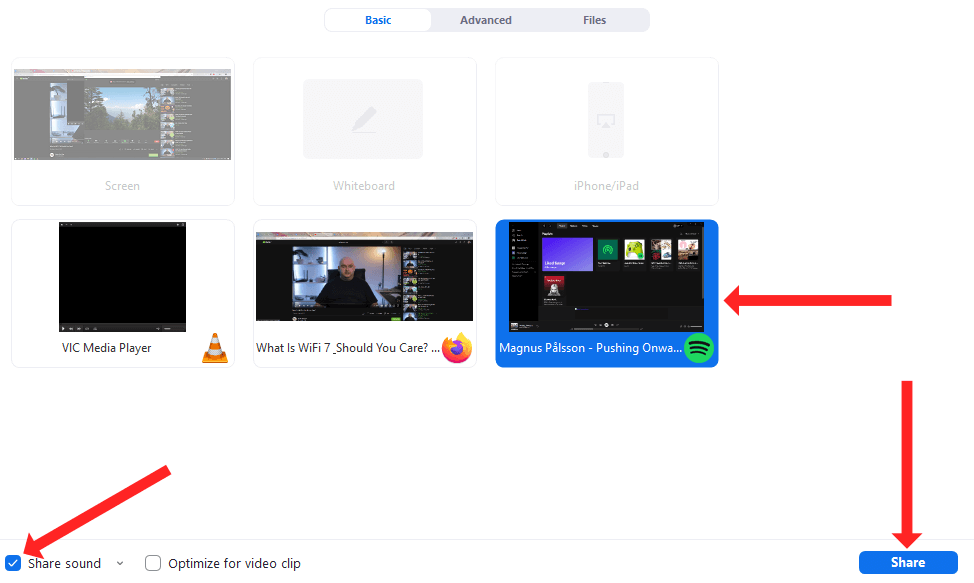
För att göra detta, öppna Spotify på din dator och hitta låten du vill spela. Du kan sedan starta ett möte på Zoom, trycka på knappen Dela skärm och välja Spotify från listan med brickor. Du bör komma ihåg att markera knappen Dela ljud i det nedre vänstra hörnet och klicka sedan på knappen Dela i det nedre högra hörnet för att börja skärmdelningen.
Slutligen kan du klicka på uppspelningsknappen i Spotify på din dator för att dela låten via Zoom.
Hur man delar ljud på Zoom för iPhone och iPad
Du kan använda zoomskärmen delningsfunktion för att dela ljud från din iPhone eller iPad också. Detta är ganska enkelt att aktivera eftersom det ögonblick du börjar dela din skärm delas enhetsljud från din Apple-enhet automatiskt med dem som är med i Zoom-mötet.
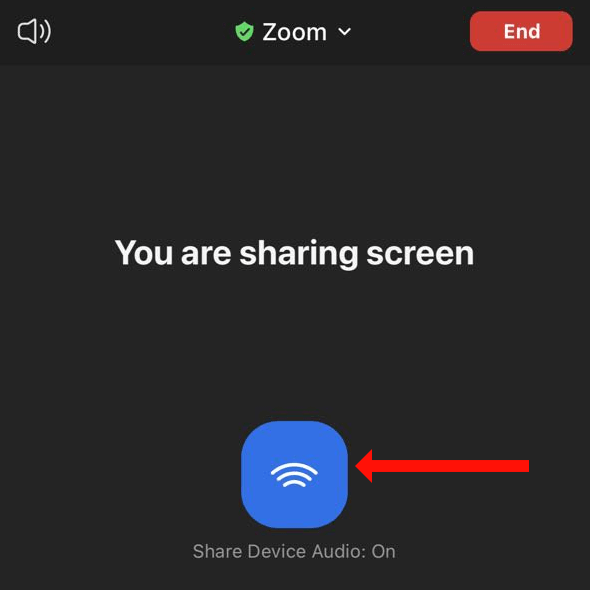
Så, starta bara ett nytt möte på Zoom för iOS eller iPadOS och tryck på den gröna Dela innehåll knappen. Du kan välja Skärm från listan med alternativ och sedan trycka på Starta sändning för att börja skärmdelning från Zoom för iPhone eller iPad. När du gör detta ser du en blå knapp märkt Dela enhetsljud: På, vilket betyder att du delar ljud på Zoom från din iPhone eller iPad.
Om du vill sluta dela ljud trycker du på den röda knappen Sluta dela. Detta avslutar skärmdelningen i Zoom-sessionen.
Hur man slutar dela datorljud i zoom
När du är klar med skärmdelningen på Zoom kan du sluta dela så att din publiks uppmärksamhet kan återvända till dig från Spotify-låten eller YouTube-videon. Om du vill sluta dela din skärm klickar du på den röda knappen Sluta dela högst upp på skärmen. Den här knappen visas bredvid den gröna Du delar skärm-knappen.
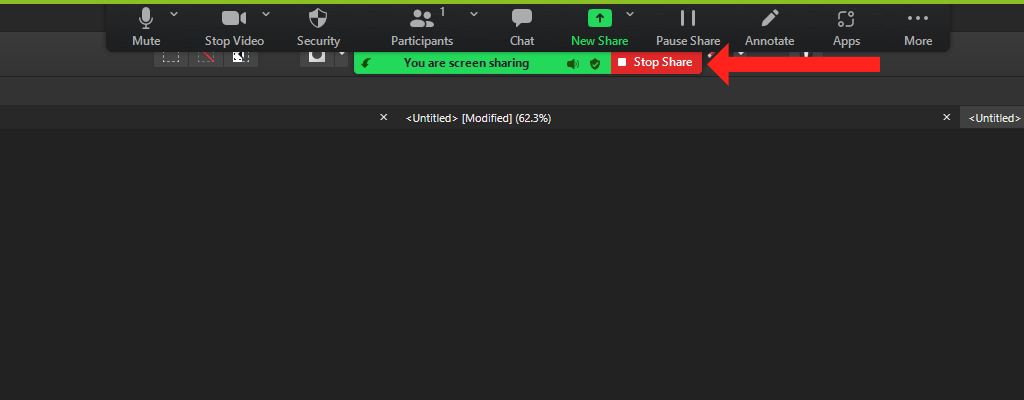
När du klickar på den röda knappen kommer Zoom omedelbart att sluta dela din dators ljud och video med andra mötesdeltagare.
Hur man delar ljud på Zoom för Android
Även på Android låter zoomskärmsdelningsfunktionen dig dela ljud från din enhet med andra deltagare i mötet. Den enda skillnaden är att ljuddelning är avstängt som standard på Zoom för Android. Om du vill dela telefonens ljud med andra i Zoom-mötet öppnar du Zoom på Android och startar ett nytt möte.
När mötet har börjat trycker du på den gröna Dela knappen i mitten av det nedre verktygsfältet. Scrolla ner lite och tryck på Skärm. Detta kommer att börja skärmdelning på Zoom på din Android-telefon. Som standard tar Zoom dig till din startskärm och visar ett flytande verktygsfält som har ett alternativ märkt Dela ljud: Av. Tryck på det här alternativet en gång för att ändra det till Dela ljud: På.
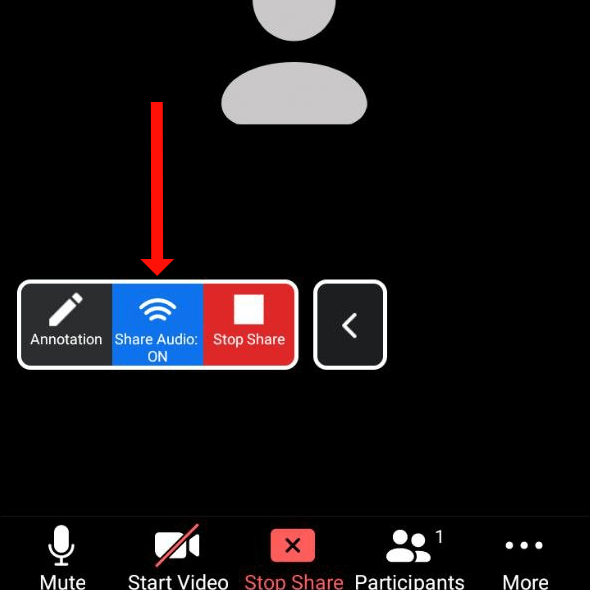
Detta börjar dela ljud med andra deltagare. Tryck på den röda Sluta dela-knappen för att stoppa skärmdelning och för att stoppa ljuddelning med andra deltagare i Zoom-mötet.
Upp ditt zoomspel
Zooma kan har börjat som ett verktyg för att göra videokonferenser lätta, men det har blivit en mångsidig tjänst för presentationer och undervisning. Du kan göra dina Zoom-möten ännu mer tillgängliga genom att aktivera textning och transkriptioner.
Att dela ljud på Zoom är ett bra sätt att bryta monotonin med tråkiga videomöten, men det är bara ett av många sätt att göra det. Vilka är dina favorittips för att göra videosamtal mindre tråkiga? Dela dina tips i kommentarsfältet nedan.